LBank تسجيل الدخول - LBank الإمارات العربيّة المتّحدة - LBank دولة الإمارات العربيّة المتّحدة
By
العربيّةLBank
0
9741
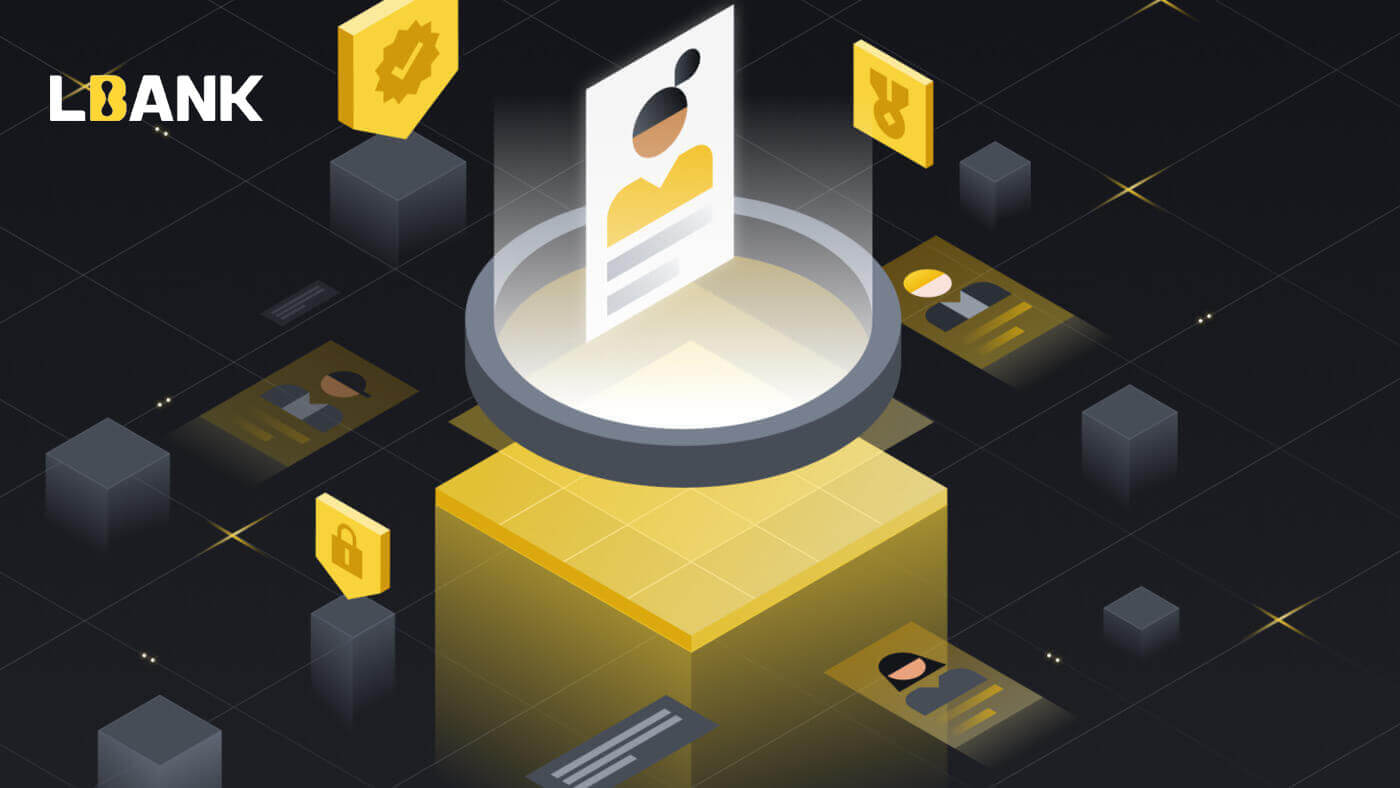
- لغة
-
English
-
简体中文
-
हिन्दी
-
Indonesia
-
Melayu
-
فارسی
-
اردو
-
বাংলা
-
ไทย
-
Tiếng Việt
-
Русский
-
한국어
-
日本語
-
Español
-
Português
-
Italiano
-
Français
-
Deutsch
-
Türkçe
-
Nederlands
-
Norsk bokmål
-
Svenska
-
Tamil
-
Polski
-
Filipino
-
Română
-
Slovenčina
-
Zulu
-
Slovenščina
-
latviešu valoda
-
Čeština
-
Kinyarwanda
-
Українська
-
Български
-
Dansk
-
Kiswahili
كيفية تسجيل الدخول إلى حساب LBank الخاص بك [PC]
1. قم بزيارة صفحة LBank الرئيسية وحدد [تسجيل الدخول] من الزاوية اليمنى العليا.

2. انقر فوق [تسجيل الدخول] بعد تقديم [البريد الإلكتروني] المسجل و [كلمة المرور] .

3. لقد انتهينا من تسجيل الدخول.

تسجيل الدخول إلى LBank باستخدام جوجل
1. انتقل إلى صفحة LBank الرئيسية ، وحدد [تسجيل الدخول] من الزاوية اليمنى العليا.

2. انقر على زر Google .

3. سيتم فتح نافذة لتسجيل الدخول إلى حساب Google الخاص بك ، وإدخال عنوان Gmail الخاص بك هناك ، ثم انقر فوق [التالي] .

4. ثم أدخل كلمة المرور لحساب Gmail الخاص بك وانقر فوق [التالي] .

5. لإكمال ربط حسابك ، يمكنك ملء المربع العلوي [عنوان البريد الإلكتروني] وإدخال [كلمة المرور] في المربع الثاني. انقر فوق [Link] لضم حسابين في حساب واحد.

6. لقد أكملنا عملية تسجيل الدخول.

تسجيل الدخول إلى LBank باستخدام Apple
لديك أيضًا خيار تسجيل الدخول إلى حساب LBank الخاص بك عبر Apple على الويب. الشيء الوحيد الذي عليك القيام به هو:
1. اذهب إلى صفحة LBank الرئيسية ، وحدد [تسجيل الدخول] من الزاوية اليمنى العليا.

2. انقر على زر Apple .

3. سيتم فتح نافذة تسجيل الدخول إلى Apple ، حيث ستحتاج إلى إدخال [معرف Apple] وإدخال [كلمة المرور] من حساب Apple الخاص بك.

4. املأه [رمز التحقق] وأرسل رسالة إلى معرف Apple الخاص بك.

5. بالإضافة إلى ذلك ، إذا ضغطت على [Trust] ، فلن تحتاج إلى إدخال رمز التحقق في المرة التالية التي تسجل فيها الدخول.

6. انقر فوق [متابعة]للمضي قدما.

7. إذا كنت تريد الإعلان عن عنوان بريدك الإلكتروني ، فانقر فوق [مشاركة عنوان البريد الإلكتروني] ، وإلا اختر [إخفاء عنوان البريد الإلكتروني] للحفاظ على خصوصية عنوان بريدك الإلكتروني. ثم اضغط على [متابعة] .

8. لإكمال ربط حسابك ، يمكنك ملء المربع العلوي [عنوان البريد الإلكتروني] وإدخال [كلمة المرور] في المربع الثاني. انقر فوق [Link] لضم حسابين في حساب واحد.

9. لقد أكملنا عملية تسجيل الدخول.

تسجيل الدخول إلى LBank باستخدام رقم الهاتف
1. قم بزيارة الصفحة الرئيسية لبنك LBank وانقر فوق [تسجيل الدخول] في الزاوية اليمنى العليا.
2. انقر فوق الزر [الهاتف] ، واختر رموز المنطقة ، وأدخل رقم هاتفك وسيتم تسجيل كلمة المرور . ثم انقر فوق [تسجيل الدخول] .

3. لقد انتهينا من تسجيل الدخول.

كيفية تسجيل الدخول إلى حساب LBank الخاص بك [الهاتف المحمول]
قم بتسجيل الدخول إلى حساب LBank الخاص بك عبر تطبيق LBank
1. افتح تطبيق LBank [تطبيق LBank iOS] أو [LBank App Android] الذي قمت بتنزيله واضغط على [تسجيل الدخول] .
2. أدخل [عنوان البريد الإلكتروني] و [كلمة المرور] التي قمت بالتسجيل بها في LBank ، وانقر فوق الزر [تسجيل الدخول ] .

3. املأه [رمز التحقق من البريد الإلكتروني] واضغط على [تأكيد] .

4. لقد أكملنا عملية تسجيل الدخول.

قم بتسجيل الدخول إلى حساب LBank الخاص بك عبر Mobile Web
1. انتقل إلى صفحة LBank الرئيسية على هاتفك ، وحدد الرمز في الزاوية اليمنى العليا.

2. انقر فوق [تسجيل الدخول] .

3. أدخل عنوان بريدك الإلكتروني ، وأدخل كلمة المرور ، واختر [لقد قرأت وأوافق على] وانقر على [تسجيل الدخول] .

4. املأه [رمز التحقق من البريد الإلكتروني] واضغط على [إرسال] .

5. انتهى الآن إجراء تسجيل الدخول.

الأسئلة المتداولة (FAQ) حول تسجيل الدخول
كيفية استرداد كلمة مرور تسجيل الدخول الخاصة بك?
أولاً ، يقوم إصدار الويب (جانب الكمبيوتر) باسترداد كلمة المرور ، وتكون التفاصيل كما يلي:1. انقر فوق [نسيت كلمة المرور] في صفحة تسجيل الدخول للدخول إلى صفحة استعادة كلمة المرور.
2. ثم اتبع الخطوات الموجودة على الصفحة ، وأدخل حسابك وكلمة المرور الجديدة ، وتأكد من أن كلمة المرور الجديدة هي نفسها. أدخل رمز التحقق من البريد الإلكتروني الخاص بك.
3. بعد النقر فوق [التالي] ، ينتقل النظام تلقائيًا إلى صفحة تسجيل الدخول ، ثم يكمل [تعديل كلمة المرور] .
إذا كانت لديك أي مشاكل ، فيرجى الاتصال بالبريد الإلكتروني الرسمي لـ LBank [email protected]، يسعدنا أن نقدم لك الخدمة الأكثر إرضاءً وحل أسئلتك في أقرب وقت ممكن. شكرا مرة أخرى لدعمك وتفهمك!
لماذا استلمت رسالة بريد إلكتروني لإعلام تسجيل الدخول غير معروف?
يعد إشعار تسجيل الدخول غير المعروف إجراءً وقائيًا لأمان الحساب. لحماية أمان حسابك ، سترسل لك CoinEx بريدًا إلكترونيًا [إشعار تسجيل دخول غير معروف] عندما تقوم بتسجيل الدخول على جهاز جديد أو في موقع جديد أو من عنوان IP جديد.
الرجاء التحقق جيدًا مما إذا كان عنوان IP الخاص بتسجيل الدخول والموقع في البريد الإلكتروني [إشعار تسجيل الدخول غير المعروف] ملكك:
إذا كانت الإجابة بنعم ، فيرجى تجاهل البريد الإلكتروني.
إذا لم يكن الأمر كذلك ، يرجى إعادة تعيين كلمة مرور تسجيل الدخول أو تعطيل حسابك وإرسال تذكرة على الفور لتجنب فقدان الأصول غير الضروري.
- لغة
-
ქართული
-
Қазақша
-
Suomen kieli
-
עברית
-
Afrikaans
-
Հայերեն
-
آذربايجان
-
Lëtzebuergesch
-
Gaeilge
-
Maori
-
Беларуская
-
አማርኛ
-
Туркмен
-
Ўзбек
-
Soomaaliga
-
Malagasy
-
Монгол
-
Кыргызча
-
ភាសាខ្មែរ
-
ລາວ
-
Hrvatski
-
Lietuvių
-
සිංහල
-
Српски
-
Cebuano
-
Shqip
-
中文(台灣)
-
Magyar
-
Sesotho
-
eesti keel
-
Malti
-
Македонски
-
Català
-
забо́ни тоҷикӣ́
-
नेपाली
-
ဗမာစကာ
-
Shona
-
Nyanja (Chichewa)
-
Samoan
-
Íslenska
-
Bosanski
-
Kreyòl
Tags
تسجيل الدخول إلى lbank
تسجيل الدخول إلى حساب lbank
كيفية تسجيل الدخول إلى lbank
كيفية تسجيل الدخول إلى تطبيق lbank
كيفية تسجيل الدخول على lbank
lbank لنا تسجيل الدخول
سجّل الدخول إلى lbank
lbank تسجيل الدخول
تسجيل الدخول إلى تطبيق lbank
تسجيل الدخول إلى حساب lbank
تسجيل الدخول إلى حساب lbank
تبادل lbank تسجيل الدخول
لنا تسجيل الدخول lbank
lbank المملكة المتحدة تسجيل الدخول
تطبيق تسجيل الدخول lbank
حساب lbank تسجيل الدخول
تسجيل الدخول إلى بنك لبنان الجنوبي
تسجيل الدخول إلى بورصة lbank
تسجيل الدخول إلى lbank لتبادل العملات المشفرة
نسيت تسجيل الدخول إلى lbank
تسجيل الدخول إلى lbank منا
تسجيل الدخول العالمي إلى lbank
تسجيل الدخول إلى google lbank
كيفية تسجيل الدخول إلى lbank
كيفية تسجيل الدخول في lbank
تسجيل الدخول إلى lbank
lbank تسجيل الدخول إلينا
تسجيل الدخول عبر lbank
تسجيل الدخول إلى موقع lbank
كيفية تسجيل الدخول إلى تطبيق lbank
تسجيل الدخول إلى lbank منا
lbank تسجيل الدخول في gmail
lbank تسجيل الدخول إلى حساب جوجل
تسجيل الدخول إلى lbank العالمي
سجّل الدخول إلى lbank
lbank لنا تسجيل الدخول
نسيت كلمة المرور lbank
lbank كندا تسجيل الدخول
تسجيل الدخول lbank hong kong
تسجيل الدخول إلى lbank europe
تسجيل الدخول إلى lbank لسطح المكتب
تسجيل الدخول إلى lbank.com
lbank تسجيل الدخول في كندا
lbank أستراليا تسجيل الدخول
lbank تسجيل الدخول اندونيسيا
lbank تسجيل الدخول في ماليزيا
lbank روسيا تسجيل الدخول
lbank تسجيل الدخول في سنغافورة
lbank تسجيل الدخول إلى جنوب أفريقيا
برنامج تعليمي لتسجيل الدخول إلى lbank
lbank تسجيل الدخول أستراليا
إعادة تعيين كلمة مرور lbank
تداول lbank
تداول على lbank
تداول العملات المشفرة
تداول العملات المشفرة
تسجيل الدخول إلى حساب lbank
تسجيل الدخول إلى تطبيق lbank
تسجيل الدخول إلى lbank.com
تسجيل الدخول إلى lbank exchange
كيفية تسجيل الدخول إلى lbank
كيفية تسجيل الدخول إلى lbank منا
تسجيل الدخول في lbank
تسجيل الدخول إلى lbank
تسجيل الدخول إلى حسابي في lbank
امسح ضوئيًا لتسجيل الدخول إلى lbank
تسجيل الدخول lbank us
كيفية تسجيل الدخول إلى lbank
قم بالتسجيل في lbank
اشترك في lbank
تسجيل حساب lbank
كيفية التسجيل في lbank
كيفية إعادة تعيين كلمة مرور lbank
لقد نسيت كلمة مرور lbank الخاصة بي
البريد الإلكتروني لإعادة تعيين كلمة مرور lbank
استعادة كلمة مرور lbank
كلمة مرور تطبيق lbank
تغيير كلمة مرور lbank
نسيت كلمة مرور lbank
نسيت كلمة المرور lbank لنا
نسيت كلمة المرور تسجيل الدخول إلى lbank
استعادة حسابي في lbank
إعادة تعيين كلمة مرور lbank لنا


